

录屏精灵极速版 v1.0.9
一款非常便捷实用的手机录屏软件《录屏精灵极速版》APP推荐给大家,用户可以利用这款软件对手机中的内容进行录制,操作起来也非常简单易上手,录制完成之后还可以对视频进行剪辑,添加好听的背景音乐以及字幕等等,让视频看起来更加宣布,有需要的小伙伴们千万不要错过了!
1、【录屏 】手机屏幕录制,不用担心录屏时长,录制完成后可直接分享给你的小伙伴;
2、【工具 】可以对录制的视频进行编辑,压缩以及合并,还可以将视频里的声音提取成mp3文件;
3、【视频管理】手机录屏大师将所有的录制的视屏放入视屏库管理,让你查找录屏视频不再迷路;
4、【视频分享】手机录屏大师支持多种分享途径,精彩录屏内容,一键快捷分享到好友。
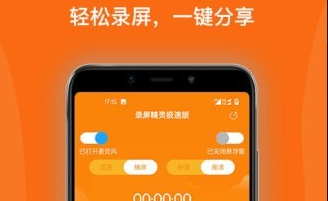
1、录制游戏, 声音, 视频, 课件, 教学视频
2、高清录制, 多种清晰度
3、声音画面同步录制
4、定制时长,自由录制
5、悬浮窗口,快速录制
6、支持录制视频分享
7、支持视屏编辑功能
用户通过《录屏精灵极速版》APP所录制出来的视频质量非常高,导出视频时有多种清晰度可以自由切换,播放时非常流畅不会卡顿,还可以一键上传,分享到社交网络以及好友。
喜欢小编为您带来的录屏精灵极速版吗?非凡软件站为您提供最好用的软件,为您带来最好玩的游戏!

小熊录屏悬浮窗显示不出来怎么办小熊录屏是一款功能丰富的手机屏幕录制工具,它能够帮助用户轻松录制手机屏幕上的各类内容,并支持高清、超清等多种分辨率的视频录制。那么,小熊录屏如何开启悬浮窗呢?小编这里整理了些相关资料,快来和我一起看看吧!小熊录屏悬浮窗设置方法介绍1、先在找到小熊录屏的悬浮窗点击。2、点击打开小熊录屏App。点击右上角的设置,就来到了设置界面。3、然后再下拉,就能够控制设置中找到录制时隐藏悬浮窗。这样在录屏的时候,
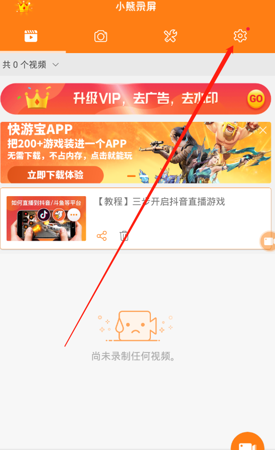
小熊录屏怎么录制视频小熊录屏是一款功能强大的手机屏幕录制软件,它支持高清、超清等多种分辨率的视频录制,能够满足用户在不同场景下的录制需求。那么,小熊录屏怎么录制视频呢?小编这里整理了些相关资料,有需要的小伙伴可以前来看看。小熊录屏怎么录制视频1、首先打开小熊录屏app。2、点击右上角的设置。3、在找到录制音频把它打开。4、同时需要注意,用户是通过系统的麦克风来收手机中产生出来的声音。这样就需要我们调节好麦克风的音量,

小熊录屏怎么设置水印小熊录屏是一款功能强大的手机屏幕录制工具,它支持多种功能,还提供了丰富的编辑选项,使用户能够轻松录制并编辑手机屏幕上的精彩瞬间。那么,小熊录屏怎么设置水印呢?小编这里整理了些相关资料,快来和我一起看看吧!小熊录屏水印添加方法介绍1、启动小熊录屏以后,点击图案为四个方格的菜单项。 2、这时,就会打开小熊录屏的主界面。在主界面点击右上角的设置图标。 3、打开设置页面以后,向下面找到“水印”一 项,点击
下载地址
注意事项
本站所有资源(含游戏)均是软件作者、开发商投稿,任何涉及商业盈利目的均不得使用,否则产生的一切后果将由您自己承担!本站将不对任何资源负法律责任,所有资源请在下载后24小时内删除。 (版权说明注意事项)。若有关在线投稿、无法下载等问题,请与本站客服人员联系
(版权说明注意事项)。若有关在线投稿、无法下载等问题,请与本站客服人员联系 !
!
如侵犯了您的版权、商标等,请立刻联系我们并具体说明情况后,本站将尽快处理删除,联系
用户可自行按线路选择相应的下载点,可以直接点击下载/另存为,若直接点击下载速度太慢,请尝试使用高速下载器。为确保下载的文件能正常使用,请使用WinRAR最新版本解压本站软件。
建议大家谨慎对待所下载的文件,大家在安装的时候务必留意每一步!关于360安全卫士或QQ电脑管家的有关提示,请自行注意选择操作。